使用CAD进行标准图纸制作的步骤
初学cad画图步骤详解
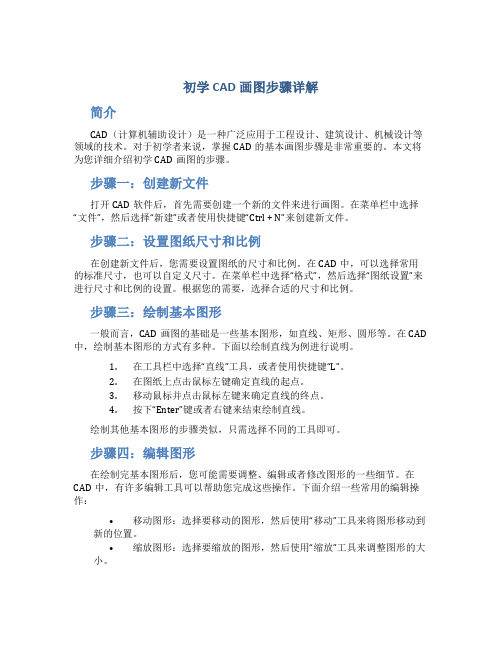
初学CAD画图步骤详解简介CAD(计算机辅助设计)是一种广泛应用于工程设计、建筑设计、机械设计等领域的技术。
对于初学者来说,掌握CAD的基本画图步骤是非常重要的。
本文将为您详细介绍初学CAD画图的步骤。
步骤一:创建新文件打开CAD软件后,首先需要创建一个新的文件来进行画图。
在菜单栏中选择“文件”,然后选择“新建”或者使用快捷键“Ctrl + N”来创建新文件。
步骤二:设置图纸尺寸和比例在创建新文件后,您需要设置图纸的尺寸和比例。
在CAD中,可以选择常用的标准尺寸,也可以自定义尺寸。
在菜单栏中选择“格式”,然后选择“图纸设置”来进行尺寸和比例的设置。
根据您的需要,选择合适的尺寸和比例。
步骤三:绘制基本图形一般而言,CAD画图的基础是一些基本图形,如直线、矩形、圆形等。
在CAD 中,绘制基本图形的方式有多种。
下面以绘制直线为例进行说明。
1.在工具栏中选择“直线”工具,或者使用快捷键“L”。
2.在图纸上点击鼠标左键确定直线的起点。
3.移动鼠标并点击鼠标左键来确定直线的终点。
4.按下“Enter”键或者右键来结束绘制直线。
绘制其他基本图形的步骤类似,只需选择不同的工具即可。
步骤四:编辑图形在绘制完基本图形后,您可能需要调整、编辑或者修改图形的一些细节。
在CAD中,有许多编辑工具可以帮助您完成这些操作。
下面介绍一些常用的编辑操作:•移动图形:选择要移动的图形,然后使用“移动”工具来将图形移动到新的位置。
•缩放图形:选择要缩放的图形,然后使用“缩放”工具来调整图形的大小。
•旋转图形:选择要旋转的图形,然后使用“旋转”工具来将图形旋转到合适的角度。
•删除图形:选择要删除的图形,然后使用“删除”工具来删除选中的图形。
步骤五:添加文字和注释在CAD中,您可以添加文字和注释来解释图形的含义或者提供额外的信息。
下面介绍如何添加文字和注释:1.选择“文字”工具,或者使用快捷键“T”。
2.在图纸上点击鼠标左键确定文字的起点。
(完整版)cad制图初学者基础教程
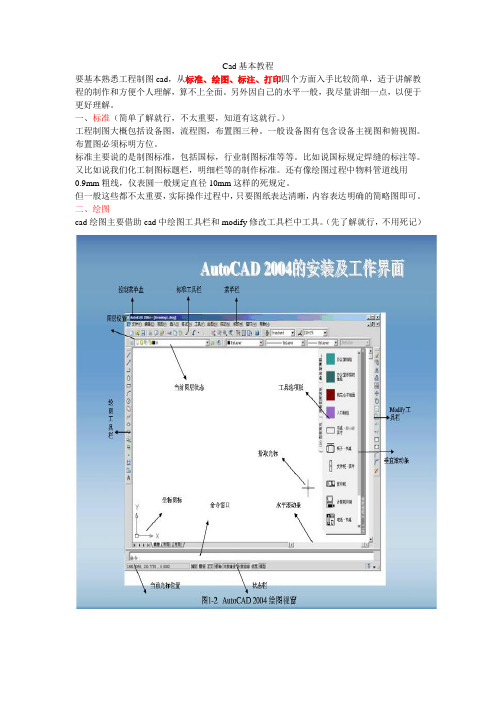
Cad基本教程要基本熟悉工程制图cad,从标准、绘图、标注、打印四个方面入手比较简单,适于讲解教程的制作和方便个人理解,算不上全面。
另外因自己的水平一般,我尽量讲细一点,以便于更好理解。
一、标准(简单了解就行,不太重要,知道有这就行。
)工程制图大概包括设备图,流程图,布置图三种。
一般设备图有包含设备主视图和俯视图。
布置图必须标明方位。
标准主要说的是制图标准,包括国标,行业制图标准等等。
比如说国标规定焊缝的标注等。
又比如说我们化工制图标题栏,明细栏等的制作标准。
还有像绘图过程中物料管道线用0.9mm粗线,仪表圆一般规定直径10mm这样的死规定。
但一般这些都不太重要,实际操作过程中,只要图纸表达清晰,内容表达明确的简略图即可。
二、绘图cad绘图主要借助cad中绘图工具栏和modify修改工具栏中工具。
(先了解就行,不用死记)绘图工具的使用过程中,结合状态栏的辅助操作,可以更快的完成图纸的制作。
一般常用的状态有正交,极轴,对象捕捉。
其他不常用就不一一介绍了。
正交:用于直线的绘制,复制移动的垂直或水平方向的移动。
再不需要时可取消。
极轴:有助交点终止处的绘图。
也可用于直线的绘制。
对象捕捉:主要是对交点处或中心点的捕捉显示。
完成各种绘图用具的教学,会是一种比较枯燥的工作。
要一一讲解起来既费时又费力,感觉完全没有必要。
所以我先讲解几个常用工具操作,然后根据相近相通原理,撇一叶而知秋。
介绍这之前首先先说下一些常识:1、关于鼠标的应用Cad中鼠标滚轮具有三个功能,1、转动滚轮可以放大缩小绘图界面,但不能缩小扩大绘图的实际尺寸和比例。
2、单机滚轮后可做抓取工具,任意控制所要绘图地点居于中心位置。
3、左单击选择操作选项,并接后续操作的进行。
2、选项里的部分操作和word类似,我一般学会一个软件后,首先会了解选项里的一些操作,以方便和简化后续绘图工作中肯可能带来的不便。
在“工具”栏里最下面打开“选项”先看“显示”,标注圆圈部分需要注意,十字光标一般调到25左右比较好,“颜色”选框中可以调背景颜色,比如灰(黑)色调成白色:棕色标记处取消勾选→打开颜色复选框→选择“窗口元素”模型空间背景,选择“颜色”白色。
如何在CAD中进行绘制图纸的步骤

如何在CAD中进行绘制图纸的步骤CAD(计算机辅助设计)是工程图纸设计和制作的重要工具,广泛应用于建筑、机械、电子等领域。
通过使用CAD软件,我们可以方便地进行图纸的绘制、编辑和修改。
以下是在CAD中进行绘制图纸的基本步骤:1. 了解基本概念和操作:在开始绘制图纸之前,我们需要熟悉CAD软件的基本概念和操作。
熟悉软件界面、工具栏、菜单和常用命令能够提高工作效率。
通常,CAD软件具有绘图区、属性编辑器、命令窗口等界面元素。
2. 创建新图纸:在CAD软件中,我们可以通过选择“新建”或“创建新图纸”等选项来开始一个新的绘图项目。
选择适当的单位和比例是很重要的,这将决定绘制出的图纸的尺寸。
3. 绘制基本形状:CAD软件通常提供了各种绘图命令和工具,以便我们根据需要创建不同的几何形状。
使用线段、圆、矩形等基本绘图工具可以快速绘制出图纸所需的各种形状。
4. 编辑和修改图纸:在CAD中,我们可以随时对已绘制的图形进行编辑和修改。
通过选择相应的编辑命令,我们可以移动、复制、删除和改变图形的属性。
这些功能可以帮助我们轻松地优化和完善绘图。
5. 应用图纸样式和属性:在绘制图纸时,我们可以根据需要应用不同的图纸样式和属性。
图纸样式可以决定图纸的线宽、颜色和填充效果等。
此外,我们还可以为图纸添加文字、注释和标签等,以提供更多的信息。
6. 使用图层管理:图层管理是CAD软件中的重要功能之一。
通过创建和使用不同的图层,我们可以将不同类型的图形分离开来,并灵活地控制它们的显示和编辑。
这有助于提高图纸的可读性和可编辑性。
7. 导出和打印图纸:在完成绘制图纸的过程中,我们可以使用CAD软件提供的导出和打印功能。
通过将图纸导出为常见的文件格式(如DWG、DXF等),我们可以与他人分享和交流。
此外,我们还可以使用打印功能将图纸输出为纸质版本。
以上是在CAD软件中进行绘制图纸的基本步骤。
当然,实际操作可能还涉及到一些高级的技术和功能,但这些基本步骤对于初学者来说是一个良好的起点。
如何在CAD中进行图纸布局和排版

如何在CAD中进行图纸布局和排版CAD软件在工程设计和制图中扮演着重要的角色,它提供了强大的功能,使得图纸布局和排版变得更加高效和准确。
本文将介绍如何在CAD中进行图纸布局和排版。
首先,打开CAD软件并创建一个新的绘图文件。
选择合适的单位和图纸大小,通常使用常见的标准尺寸,如A4,A3等。
在创建文件时,确保设置正确的图纸布局,例如横向或纵向。
接下来,确定图纸的比例尺,这取决于实际绘图需要。
通常情况下,比例尺会在图纸上给出,例如1:100,1:50等。
在CAD中,要设置图纸的比例尺,可以使用“缩放”命令或在“页面设置”选项中进行设置。
一般情况下,图纸布局需要包含标题栏、边框、尺寸标注和文字说明等元素。
为了更好地组织图纸布局,可以在CAD中使用图层管理功能。
创建不同的图层用于不同类型的元素,例如一个用于标题,一个用于边框,一个用于尺寸标注等等。
这将有助于更好地控制和管理图纸布局。
在进行图纸排版时,需要考虑布置图纸的位置和留白的大小。
为了使图纸布局清晰和易读,建议在图纸上留出足够的边距。
这样可以确保图纸中的元素不会过于拥挤,并且方便添加额外的说明。
CAD软件提供了各种绘图工具和命令,使得图纸排版变得简单和快捷。
例如,使用“线”命令可以绘制边框的线条,使用“文字”命令可以添加文字说明,使用“尺寸”命令可以绘制尺寸标注等等。
熟练掌握这些常用命令将使图纸布局和排版更加高效和精确。
此外,CAD软件还提供了一些辅助功能,如对齐、复制、偏移等,可以帮助更好地布局和排版图纸。
通过使用这些功能,可以确保图纸中的元素与边框和标题对齐,并且整体布局更加统一和专业。
在完成图纸布局和排版后,建议保存文件,并打印出实际图纸进行查看和审查。
这有助于发现潜在的问题和错误,并进行及时修改和调整。
在CAD中进行图纸布局和排版需要一定的经验和技巧,但通过熟悉软件的功能和命令,以及不断的练习和实践,可以逐渐掌握这些技巧,提高图纸设计的效率和质量。
标准法兰cad图纸

标准法兰cad图纸标准法兰CAD图纸。
标准法兰是连接管道、阀门、泵等设备的重要零部件,其CAD图纸的制作对于工程设计和生产制造具有重要意义。
本文将介绍标准法兰CAD图纸的设计要点和制作流程,希望能为相关工程技术人员提供帮助。
首先,标准法兰CAD图纸的设计要点包括以下几个方面,尺寸精度、连接方式、材质要求、密封性能等。
在设计CAD图纸时,需要准确把握标准法兰的尺寸和形状,确保其与管道、阀门等设备的连接符合要求。
同时,还需要考虑法兰的连接方式,如螺纹连接、对焊连接、对夹连接等,以及法兰的材质要求和密封性能,确保其在使用过程中能够满足相关的工程要求。
其次,标准法兰CAD图纸的制作流程通常包括以下几个步骤,确定设计要求、绘制图纸草图、建立CAD模型、添加标注和尺寸、检查和审查。
在确定设计要求阶段,需要充分了解标准法兰的使用环境和要求,明确设计的技术指标和标准要求。
在绘制图纸草图阶段,需要根据设计要求和标准规范,绘制法兰的外形和内部结构,包括连接孔位、螺孔位置、密封面形状等。
在建立CAD模型阶段,需要利用CAD 软件将法兰的草图转化为三维模型,确保其准确性和完整性。
在添加标注和尺寸阶段,需要对CAD模型进行标注和尺寸的添加,包括尺寸标注、公差标注、材质标注等,以便于工程制造和检验。
最后,在检查和审查阶段,需要对CAD图纸进行严格的检查和审查,确保其符合设计要求和标准规范。
总之,标准法兰CAD图纸的设计和制作是一个复杂而又重要的工作,需要设计人员具备扎实的专业知识和丰富的工程经验,才能够设计出满足工程要求的CAD图纸。
希望本文所介绍的标准法兰CAD图纸的设计要点和制作流程能够为相关工程技术人员提供一定的参考和帮助,使他们能够更好地完成标准法兰CAD图纸的设计和制作工作。
autocad绘图基本步骤
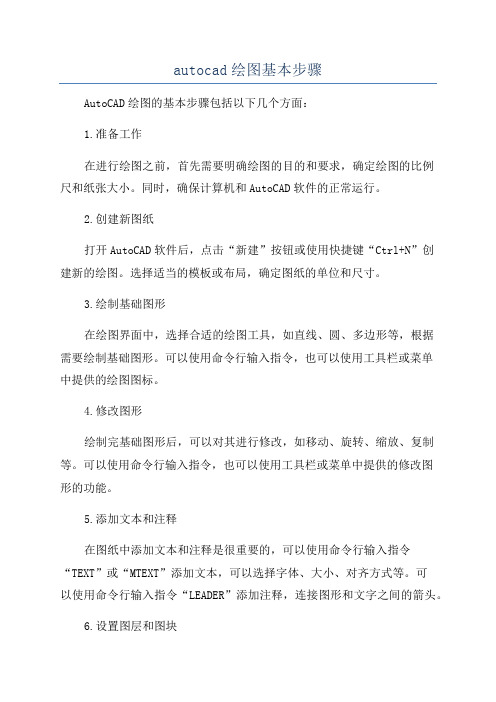
autocad绘图基本步骤AutoCAD绘图的基本步骤包括以下几个方面:1.准备工作在进行绘图之前,首先需要明确绘图的目的和要求,确定绘图的比例尺和纸张大小。
同时,确保计算机和AutoCAD软件的正常运行。
2.创建新图纸打开AutoCAD软件后,点击“新建”按钮或使用快捷键“Ctrl+N”创建新的绘图。
选择适当的模板或布局,确定图纸的单位和尺寸。
3.绘制基础图形在绘图界面中,选择合适的绘图工具,如直线、圆、多边形等,根据需要绘制基础图形。
可以使用命令行输入指令,也可以使用工具栏或菜单中提供的绘图图标。
4.修改图形绘制完基础图形后,可以对其进行修改,如移动、旋转、缩放、复制等。
可以使用命令行输入指令,也可以使用工具栏或菜单中提供的修改图形的功能。
5.添加文本和注释在图纸中添加文本和注释是很重要的,可以使用命令行输入指令“TEXT”或“MTEXT”添加文本,可以选择字体、大小、对齐方式等。
可以使用命令行输入指令“LEADER”添加注释,连接图形和文字之间的箭头。
6.设置图层和图块图层是AutoCAD中的一个重要概念,可以用来管理和控制绘图中的不同元素。
可以使用命令行输入指令“LAYER”设置图层的属性,如颜色、线型、线宽等。
图块是一组图形元素的集合,可以重复使用,可以使用命令行输入指令“BLOCK”创建和管理图块。
7.添加尺寸和标注在图纸中添加尺寸和标注是很重要的,可以使用命令行输入指令“DIMENSION”添加尺寸。
可以选择不同的尺寸样式和标注方式,如线性尺寸、半径尺寸、角度尺寸等。
8.设置打印和输出绘图完成后,可以通过打印或输出的方式将图纸保存或输出为文件。
可以使用命令行输入指令“PLOT”设置打印的参数,如纸张大小、打印范围、打印机设置等。
也可以使用命令行输入指令“EXPORT”将图纸输出为不同的文件格式,如DWG、PDF、JPEG等。
9.保存和备份绘图完成后,及时保存并备份图纸是很重要的。
可以使用命令行输入指令“SAVE”保存图纸,可以选择合适的文件夹和文件名。
使用CAD进行平面布局设计的步骤

使用CAD进行平面布局设计的步骤1. 导入平面图纸:首先,在CAD软件中打开或导入待设计的平面图纸文件。
平面图纸可以是现有建筑的平面图或新建项目的草图。
确保导入的图纸在CAD软件中可以正常显示和编辑。
2. 设置图纸比例:根据实际情况和需求,选择适当的图纸比例。
在CAD软件中,在“页面设置”或“画布设置”中选择比例,并将图纸按照比例进行缩放。
确保图纸比例与实际比例相符,以便正确地布局和设计。
3. 绘制基本几何图形:使用CAD软件的绘图工具,如直线、圆、矩形等,开始绘制基本几何图形。
根据平面图纸的要求,通过绘制墙体、门窗、家具等元素来完成平面布局。
4. 精确定位元素:使用CAD软件的精确定位工具,如坐标定位、尺寸标注等,确保元素的定位准确。
根据设计要求,将各元素相对于基准线或基准点进行准确定位,以便后续设计和建造。
5. 添加文字和注释:在布局设计中,往往需要添加文字和注释,用于标记和说明各个元素的功能、尺寸等信息。
使用CAD软件的文本工具,在合适的位置添加文字和注释,确保设计图纸的清晰度和易读性。
6. 进行布线设计:在平面布局设计中,布线是一个重要环节。
通过使用CAD软件中的布线工具,绘制电气、照明、通风等系统的走线和连接。
确保各个系统的布线合理、安全和高效。
7. 添加材质和纹理:为了使设计图纸更加直观和生动,可以使用CAD软件提供的材质和纹理工具,给元素添加适当的材质和纹理效果。
例如,给墙体添加纹理、给家具添加材质等,以便更好地展示设计意图。
8. 检查和修改设计:完成设计后,需要对设计进行检查和修改,以确保各个元素的位置、尺寸和布局满足设计要求。
使用CAD软件的编辑工具,对设计进行必要的调整和修改,直到满意为止。
9. 输出设计图纸:完成设计后,可以将设计图纸输出为图片或打印成纸质版。
使用CAD软件的输出工具,选择适当的输出格式和分辨率,导出设计图纸。
如果需要打印成纸质版,将输出的图纸保存为PDF格式,然后使用打印机进行打印。
制作二维CAD图纸的基本步骤
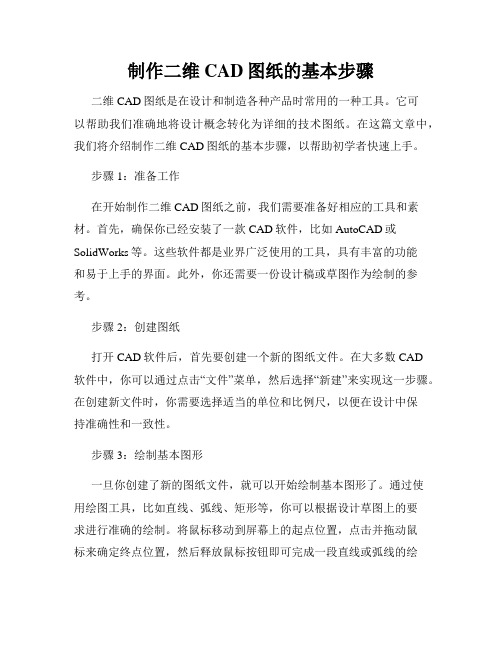
制作二维CAD图纸的基本步骤二维CAD图纸是在设计和制造各种产品时常用的一种工具。
它可以帮助我们准确地将设计概念转化为详细的技术图纸。
在这篇文章中,我们将介绍制作二维CAD图纸的基本步骤,以帮助初学者快速上手。
步骤1:准备工作在开始制作二维CAD图纸之前,我们需要准备好相应的工具和素材。
首先,确保你已经安装了一款CAD软件,比如AutoCAD或SolidWorks等。
这些软件都是业界广泛使用的工具,具有丰富的功能和易于上手的界面。
此外,你还需要一份设计稿或草图作为绘制的参考。
步骤2:创建图纸打开CAD软件后,首先要创建一个新的图纸文件。
在大多数CAD软件中,你可以通过点击“文件”菜单,然后选择“新建”来实现这一步骤。
在创建新文件时,你需要选择适当的单位和比例尺,以便在设计中保持准确性和一致性。
步骤3:绘制基本图形一旦你创建了新的图纸文件,就可以开始绘制基本图形了。
通过使用绘图工具,比如直线、弧线、矩形等,你可以根据设计草图上的要求进行准确的绘制。
将鼠标移动到屏幕上的起点位置,点击并拖动鼠标来确定终点位置,然后释放鼠标按钮即可完成一段直线或弧线的绘制。
使用CAD软件的中心、对称和延伸等功能可以更快地创建复杂的图形。
步骤4:添加尺寸和标注一旦基本图形绘制完成,接下来需要添加尺寸和标注,以便更清楚地表达设计要求。
在CAD软件中,你可以通过选择“标注”工具来添加尺寸标注,比如长度、角度和直径等。
根据设计要求,选择正确的标注类型并精确地放置在需要标注的位置上。
确保尺寸标注清晰可读,不会造成歧义。
步骤5:编辑和修改在绘制和标注完成后,你可能需要对图纸进行编辑和修改。
CAD软件提供了一系列编辑工具,比如移动、旋转、缩放和删除等功能,可以帮助你快速调整和改进图纸。
使用这些工具,你可以移动和调整图形的位置、修改标注的大小和位置,并根据需要添加或删除元素。
步骤6:保存和输出当你对CAD图纸进行了所有必要的编辑和修改后,就可以保存并输出最终版本了。
- 1、下载文档前请自行甄别文档内容的完整性,平台不提供额外的编辑、内容补充、找答案等附加服务。
- 2、"仅部分预览"的文档,不可在线预览部分如存在完整性等问题,可反馈申请退款(可完整预览的文档不适用该条件!)。
- 3、如文档侵犯您的权益,请联系客服反馈,我们会尽快为您处理(人工客服工作时间:9:00-18:30)。
使用CAD进行标准图纸制作的步骤CAD是计算机辅助设计的缩写,是一种广泛应用于工程设计领域的软件工具。
它提供了一种简便的方法来制作、编辑和修改各种图形和
图纸。
在工程设计过程中,标准图纸的制作是不可或缺的一步。
本文
将介绍使用CAD进行标准图纸制作的具体步骤。
第一步:准备工作
在使用CAD软件进行标准图纸制作之前,我们需要准备一些必要
的资料和数据。
首先,我们需要获得项目的设计需求和相关要求,包
括图纸规格、比例尺、尺寸要求等。
其次,我们需要收集所需的工程
数据,如建筑平面图、结构图、设备尺寸和材料要求等。
最后,我们
还需要准备CAD软件并熟悉其基本操作。
第二步:创建图纸模板
在CAD软件中,我们可以创建一个图纸模板,作为标准图纸的基础。
模板中包含了一系列预定义的图层、线型、文字样式和尺寸标注
等设置。
通过使用图纸模板,我们可以避免重复设置,提高工作效率。
在创建图纸模板时,我们可以根据项目需求自定义各种设置和标准。
第三步:绘制基准线
在进行标准图纸制作之前,我们需要先确定图纸的边界和基准线。
基准线是图纸的参考线,用于确定图纸上各种元素的位置和大小。
我
们可以利用CAD软件中的各种绘图工具,如线段、多段线和曲线等来
绘制基准线。
在绘制基准线时,我们需要根据设计要求和比例尺来准
确确定元素的位置和比例。
第四步:添加图纸元素
一旦确定了基准线,我们可以开始添加图纸元素,如边线、标题栏、图例、图框和文字等。
通过使用CAD软件中的绘图工具和注释工具,
我们可以方便地添加和编辑各种图纸元素。
在添加图纸元素时,我们
需要确保元素的位置和大小准确无误,并遵循项目要求和标准规范。
第五步:设置图层和图纸比例
在图纸制作过程中,我们可以使用CAD软件中的图层管理功能,
将不同的图元分配到不同的图层中。
通过设置图层属性,我们可以轻
松控制不同图元的显示和打印。
此外,我们还需要根据项目需求和标
准规范,设置图纸的比例尺。
CAD软件提供了一系列常用的比例尺设置,同时也支持自定义比例尺。
第六步:添加尺寸标注和文字说明
在标准图纸中,尺寸标注和文字说明是非常重要的信息。
它们向读
者提供了图纸上各种元素的尺寸和相关说明。
通过使用CAD软件中的
尺寸标注工具和文字工具,我们可以轻松地添加和编辑尺寸标注和文
字说明。
在添加尺寸标注和文字说明时,我们需要根据项目需求和标
准规范,选择合适的标注样式和文字样式。
第七步:图纸审查和校对
完成标准图纸制作之后,我们需要进行图纸审查和校对。
通过使用CAD软件的审查和校对功能,我们可以检查图纸是否符合设计要求和标准规范。
在审查和校对过程中,我们需要注意图纸的准确性、清晰度和一致性。
同时,我们还需要修正和调整图纸中的错误和问题,确保图纸的质量和可读性。
第八步:保存和打印图纸
最后,我们可以将完成的图纸保存为相应的文件格式,并进行打印或导出。
CAD软件支持各种图纸文件格式,如DWG和PDF等。
通过选择合适的文件格式,我们可以方便地共享和传递图纸。
在打印图纸之前,我们可以预览和调整打印设置,以确保图纸的打印效果符合预期。
总结
使用CAD进行标准图纸制作是一个复杂而重要的过程。
本文介绍了标准图纸制作的主要步骤,包括准备工作、创建图纸模板、绘制基准线、添加图纸元素、设置图层和比例、添加尺寸标注和文字说明、图纸审查和校对,以及保存和打印图纸等。
通过熟练掌握这些步骤和技巧,我们可以有效地使用CAD软件进行标准图纸制作,提高工作效率和图纸质量。
